1、新建一个零件图,打开前视基准面,绘制如图所示的草图大小自定义,并过原点绘制一条竖直的构造线,点击特征工具栏里旋转凸台/基体,旋转轴选择构造线,单击确定,一个凸台就形成了。



2、依次打开前视基准面,绘制一个矩形,并且矩形的上边线与凸台的下边线重合,大小自定义,点击特征工具栏里拉伸凸台/基体,方向上选择两侧对称,深度自定义,单击确定。
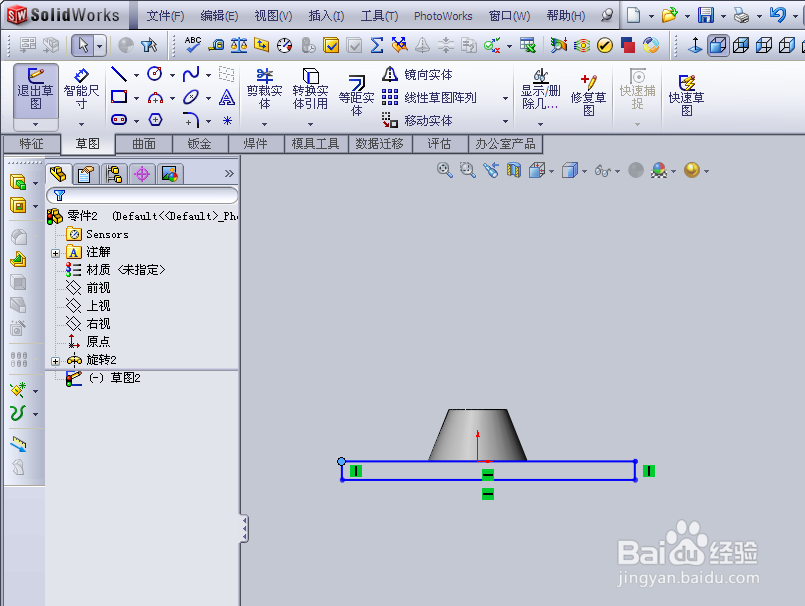

3、单击特征工具栏里的圆角,边线选择凸台与长方体相接的边线,圆角半径设置为10mm(自定义),注:圆角值必须大于钣金的厚度。单击确定。

4、打开右视基准面,绘制一个矩形,大小与之前的长方体重合,单击特征工具栏里拉伸切除,方向选择两侧对称,深度自定义(覆盖掉之前的长方体),单击确定。
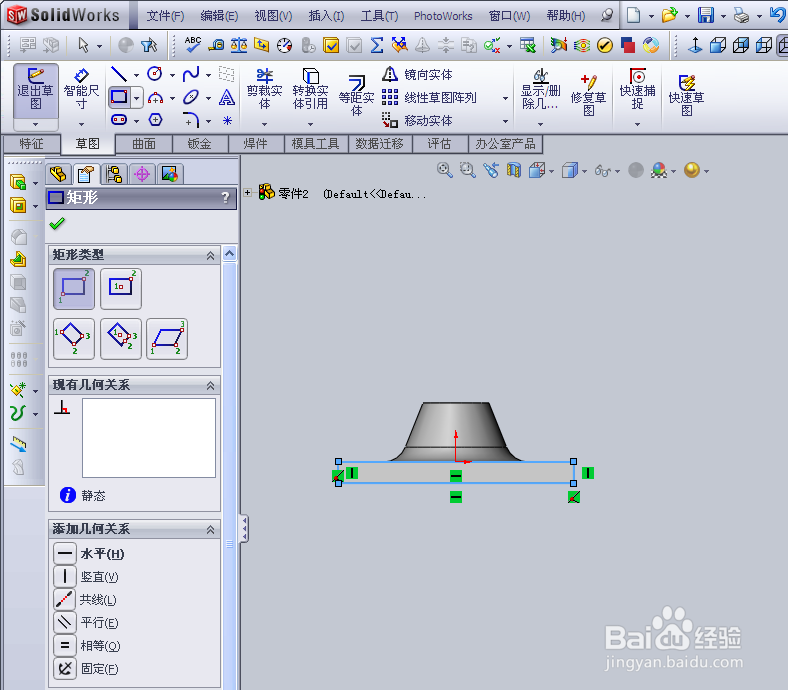
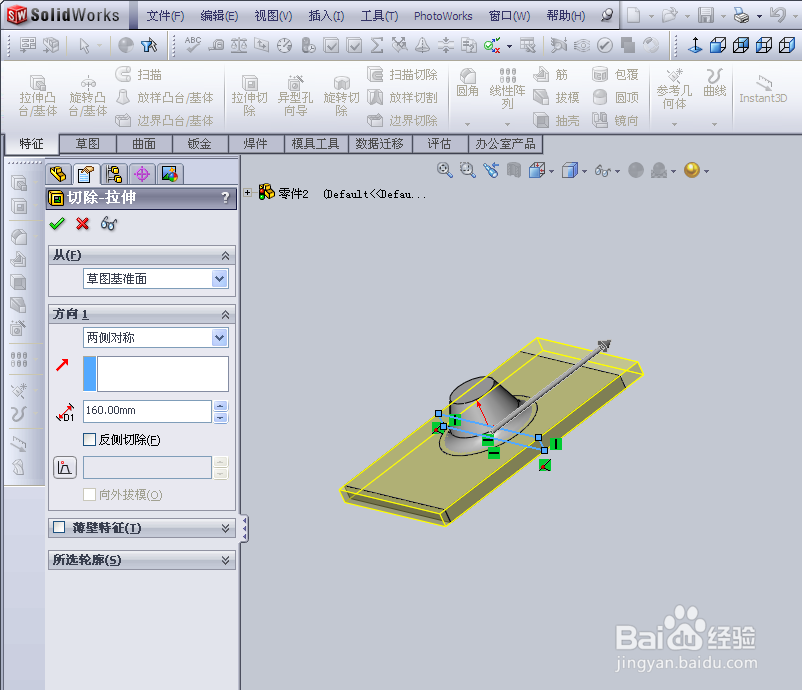
5、单击钣金工具栏里成型工具,要移除的面选择模型下面的面,停止面选择模型上面的面,单击确定,成型工具模型制作成功。(此成型工具用于钣金件上的冲孔)


